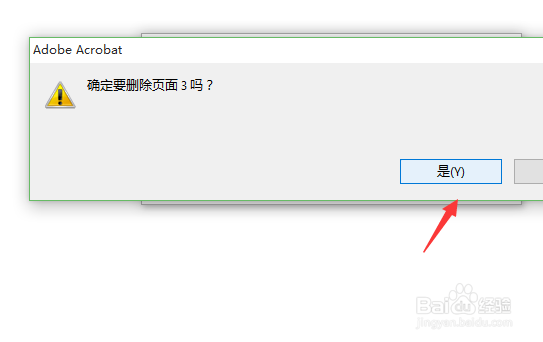1、首先将编辑完成带有空白页的word文档另存为PDF文件,点击word里面的另存为,在窗口中选择保存格式为PDF即可
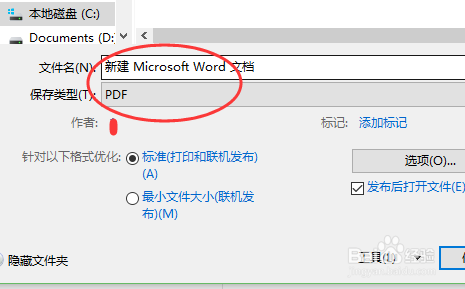
2、对于一些简单,格式并不复杂的文档,完全可以在打印的时候指定打印页,比如这个的1-2页,当然也可以在word的打印设置中完成,效果一样
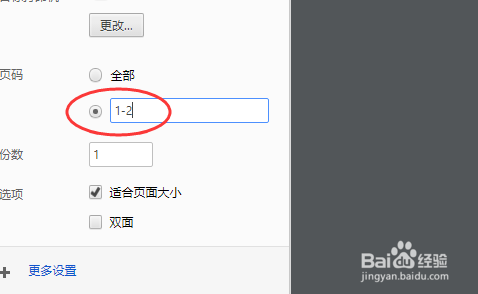
3、在电脑中安装adobe acrobat ,这个是pdf的编辑工具,用它打开刚刚转换的pdf文件,在右侧的工具栏里面选择 页面
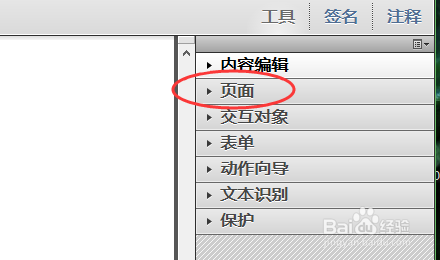
4、在展开的页面工具里面选择 删除,默认的是删除当前页面,这里直接移动到了第三页,可以直接输入空白页的页数范围
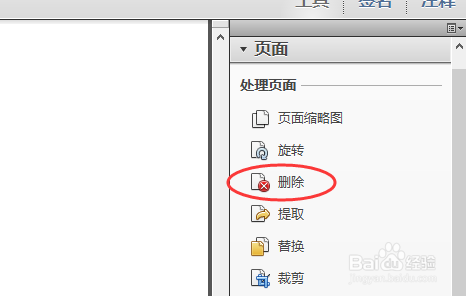
5、如图所示,这里仅删除第五页即可,点击确定
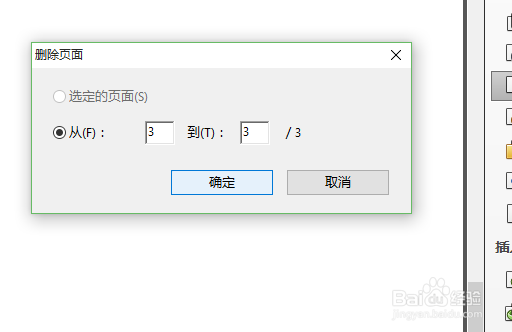
6、其实,转换成pdf删除,有些小粗暴,对于一些格式倦虺赳式复杂,设计页码,页眉页脚的word来说,建议还是在word里面修改,这样可以避免一些后期的问题